Tabela de conteúdos
Inserir Imóvel - Aba Endereço
|
Esta opção do sistema permite a inserção de um imóvel na base de dados. A funcionalidade pode ser acessada via Menu do sistema, no caminho: GSAN > Cadastro > Imóvel > Inserir Imóvel. |
As informações detalhadas de cada aba podem ser vista nos links:
|
Inserir Imóvel Nas opções Incluir Imóvel e Manter Imóvel, caso o Indicador de Atualização Cadastral esteja marcado com SIM para os setores e quadras, seus respectivos campos não ficarão disponibilizados. As telas do tipo aba têm um comportamento padrão. Clique em Funcionamento das Telas do Tipo Aba para obter uma explicação mais detalhada do funcionamento das telas do tipo aba. Agora nós vamos ver os detalhes da aba Endereço. |
Aba Endereço
Observação
| Informamos que os dados exibidos nas telas e no relatório a seguir são fictícios, e não retratam informações de clientes. |
|---|

Preenchimento dos campos
|
Na aba de Endereço você deve informar um único endereço para o imóvel, cuja informação é obrigatória. A aba é apresentada inicialmente sem a informação do endereço. Após a informação do endereço, você poderá atualizá-lo ou removê-lo. O endereço informado será apresentado na tabela Endereço do Imóvel(*). É um campo obrigatório, marcado com um asterisco vermelho
Para inserir um endereço clique no botão
Após a inserção do endereço, o botão Para Atualizar as informações de um endereço já inserido, clique sobre o link existente na descrição do endereço inserido, que será aberta a tela Atualizar Endereço, para você atualizar os dados referentes ao endereço cadastrado (CEP, Logradouro, Bairro, etc.).
Para Remover um endereço da tabela Endereço do Imóvel, clique no botão Após clicar no botão, o sistema irá abrir uma caixa de diálogo, solicitando a confirmação da remoção:
Clique no botão Cancelar para desistir da remoção, ou no botão OK para confirmar a remoção do endereço. Ao desistir da remoção, o sistema fechará a caixa de diálogo e voltará para a aba de endereço sem efetuar nenhuma modificação na tabela. Mas, ao confirmar a remoção, o sistema fechará a caixa de diálogo e voltará para a aba de endereço efetuando a remoção do endereço na tabela.
A tela de sucesso será apresentada após clicar no botão O sistema apresentará a mensagem abaixo, quando a inclusão do imóvel tiver sido realizada com sucesso. Imóvel de matrícula (matrícula do imóvel) inserido com sucesso. O sistema apresentará três opções após a inserção do imóvel. Escolha a opção desejada clicando em algum dos “hyperlinks” existentes na tela de sucesso:
|
Funcionalidade dos Botões
| Botão | Descrição da Funcionalidade |
|---|---|
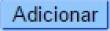 | Utilize este botão para adicionar o endereço do imóvel na tabela Endereço do Imóvel. Ao ser acionado, será apresentada a tela Informar Endereço, onde você deverá informar os dados do(s) endereço(s) do imóvel. |
 | Utilize este botão para remover o endereço do imóvel na tabela Endereço do Imóvel. Após clicar no botão, o sistema irá abrir uma caixa de diálogo, solicitando a confirmação da remoção. |
 | Estes botões estão na parte superior da linha horizontal, e devem ser utilizados para que o sistema retorne para a aba anterior. |
 | Estes botões estão na parte superior da linha horizontal, e devem ser utilizados para que o sistema avance para a próxima aba. Antes de passar para a próxima aba, o sistema irá verificar se existe alguma inconsistência na aba atual. No caso de haver alguma inconsistência, o sistema apresentará a mensagem de crítica correspondente e não avançará para a próxima aba. |
 | Utilize este botão para solicitar ao sistema a inserção do imóvel na base de dados. Neste caso, é necessário que todos os campos, de todas as abas, estejam preenchidos corretamente. Caso exista alguma inconsistência, o sistema emitirá a mensagem de crítica correspondente. |
 | Ao clicar neste botão, o sistema desfaz o último procedimento realizado. |
 | Ao clicar neste botão, o sistema cancela a operação e retorna à tela principal. |


 . Feito isso, será aberta a tela
. Feito isso, será aberta a tela 